Installationsvejledning til Countertop ict220eg
|
|
|
- Nicklas Frandsen
- 8 år siden
- Visninger:
Transkript
1 Installationsvejledning til Countertop ict220eg Nets Denmark A/S Energivej 1 DK-2750 Ballerup Doc. version 1.0 ( ). Software version Vare nr.: R
2 1. Indledning Før Countertop ict220eg terminalen kan tages i brug, skal følgende punkter udføres: 1. Isætning af bonrulle (Kapitel 3) 2. Isætning af SIM kort (Kapitel 4) 3. Kabel tilslutning (Kapitel 5) 4. Ethernet tilslutning (Kapitel 7) 5. kommunikationsopsætning (Kapitel 8) 6. Afstemning (Kapitel 9) Punkt 1 vil normalt være udført af Nets, når forretningen modtager deres nye Countertop ict250eg terminal. Hvis ikke, står forretningen selv for udførelse af dette. Punk 2 skal kun udføres hvis forretningen ønsker at terminalen bruger GPRS netværket som kommunikationsforbindelse til kortindløseren. Punk 4 skal kun udføres hvis forretningen ønsker at terminalen bruger Ethernet som kommunikationsforbindelse til kortindløseren. 2. Købmandskortet Når forretningen modtager deres nye terminal, medfølger et Købmandskort. Kortet skal blandt andet bruges til at aktivere/ændre bestemte terminal funktioner. Hver terminal er knyttet til ét bestemt Købmandskort hvilket betyder, at kun det medfølgende Købmandskort kan bruges til at aktivere/ændre terminalens funktioner. En forretning med flere terminaler kan knytte flere eller alle terminalerne til det samme Købmandskort. For at knytte terminalen til Købmandskortet, køres kortet gennem terminalens magnetkortlæser. Når terminalen en gang er blevet knyttet til ét bestemt Købmandskort, er det ikke muligt at benytte andre Købmandskort til denne terminal. Hvis man forsøger at bruge et forkert Købmandskort i terminal, vil terminalen vise beskeden Forkert kort. Hvis forretningen mangler et Købmandskort eller hvis opstår der problemer med brugen af kortet, kontakte da venligst Nets Kundeservice. Kundeservice kan via en speciel kode, få adgang til de terminalmenuer, der normalt kræver et Købmandskort. HUSK: Ved hjælp af Købmandskortet kan der udføres Retur- og Annulleringstransaktioner på terminalen og derved hæve penge fra forretningens konto. Det er derfor vigtigt at opbevare kortet et sikkert sted.
3 3. Isætning af bonrulle Åbn bonrulle-dækslet ved at trække klappen i pilens retning Før derefter dækslet nedad i pilens retning for at åbne dækslet. Sæt papiret i terminalen, så 5 cm af papiret stikker ud fra terminalen, når dækslet lukkes. For at sikre at papirrullen kan løbe frit i terminalen, bør man forsigtigt trække yderligere 2-3 cm af papiret frem. Hvis papiret yder stor modstand, åben låget og læg rullen rigtig på plads. Kvitteringsprinteren er nu klar til brug.
4 4. Isætning af SIM kort Countertop ict220eg terminalen skal have online forbindelse til kortindløseren. Denne online forbindelse kan etableres enten via Ethernet (bredbånd), via GPRS (mobil netværk) eller igennem et kassesystem (ECR). Hvis forretningen ønsker at gøre brug af en GPRS forbindelse, skal der isættes et SIM kort i terminalen. For at isætte SIM kortet, skal man først afmontere det nederste låg der findes på bagsiden af terminalen. Tryk her Terminalen skal være slukket, når SIM kort isættes. Når låget er fjernet, skal SIM kortet (på billedet markeret med grønt), skubbes ind i det slot, der er markeret med GPRS. Afklippet hjørne Når SIM kort er isat, skal låget monteres igen:
5 5. Kabeltilslutning For at montere de nødvendige kabler til terminalen, skal kabeldækslet på bagsiden af terminalen først afmonteres. Åbn kabeldækslet ved at presse clipsene opad som vist på billedet Løft derefter dækslet i pilens retning Bag det afmonterede låg, skal kablerne tilsluttes de markerede punkter. Strømkabel ECR kabel. Hvis terminalen skal integreres med et kassesystem (ECR), skal der monteres et ECR kabel. Ethernet kabel. Skal kun tilsluttes hvis terminalen skal bruge Ethernet som kommunikationsforbindelse til kortindløseren.
6 6. Terminalens online forbindelse Da de fleste transaktioner skal godkendes af kortindløseren, skal terminalen have en online forbindelse til kortindløseren. Der findes tre metoder hvorved denne online forbindelse kan etableres. Ethernet forbindelse. Et Ethernet kabel skal monteres på terminalen og kablets anden ende tilsluttes forretningens Ethernet udstyr (se kapitel 7). Derefter skal terminalens Ethernet parametre opsættes (se kapitel 8). GPRS forbindelse Et SIM kort skal sættes i terminalen (se kapitel 4). Derefter skal terminalens GPRS parametre opsættes (se kapitel 8). Via ECR. Hvis der tilsluttes et kassesystem (ECR) til terminalen, kan kommunikationen mellem terminalen og kortindløseren ske igennem kassesystemet. Forbindelse mellem terminal og kassesystem, ske via et ECR kabel som skal monteres på terminalen (se kapitel 5). Den anden ende af ECR kablet skal sluttes til kassesystemets USB eller RS232 port. Desuden skal kassesystemets parametre skal opsættes korrekt. Denne opsætning står leverandøren af kassesystemet for.
7 7. Ethernet tilslutning Elementerne indenfor den stiplede blå linje, skal kun tilsluttes, hvis terminalen skal bruge Ethernet som kommunikationsforbindelse til kortindløseren Ethernet forbindelse ind i huset. Ethernet Router / Modem Krav til Ethernet Firewall / Router: Der skal være åbent for porte: 9670 Forretningens Ethernet forbindelse skal minimum kunne køre 256 kb/sek. NB: Router / Ethernet Switch Skal supportere 10Mbps Ethernet Switch Stikkontakt 230Vac Evt. direkte forbundet til Ethernet Modem / Router VIGTIGT: Tilslut Ethernet før strøm Ethernet kabel Ethernet forbindelse Er som standart sat op til DHCP. Skal dette ændres til Statisk IP, skal terminalens parametre ændres. Se kapitel 8. Tænd / sluk terminal Terminalen vil tænde, så snart den bliver tilsluttet strøm. Strømkabel For at slukke terminalen, skal man kortvarigt holde to taster nede:
8 8. Kommunikationsopsætning Countertop ict220eg terminalen skal have online forbindelse til kortindløseren. Denne online forbindelse kan etableres enten via Ethernet (bredbånd), via GPRS (mobil netværk) eller igennem et kassesystem (ECR). Ændring af terminalens kommunikationsopsætning sker ved: Træk det medfølgende Købmandskort igennem terminalens magnetkortlæser. Købmandsmenu 2 Offline 3 Ekspedient admin 6 Parameter Parameter 1 Ændre 2 Skriv Tryk Tryk for at åbne menuen Parametre for at åbne menuen Ændre Ændre 1 Funktion 2 Kommunikation 3 Kasse Tryk for at åbne menuen Kommunikation Når kommunikationsmenuen er åbent, brug terminalens navigationstaster til at markere den parameter der skal ændres. Når den ønskede parameter er markeret, tryk for at åbne denne. I Kommunikationsmenuen findes følgende parametre: Parameter navn Parameter funktion Parameter tilstede i menu Mere info Komm. Type Bruges til skift mellem Ethernet, GPRS og Via ECR. Altid tilstede. Parametervalg Kapitel 8.1 DHCP Brug Bruges til skift mellem Statisk IP og DHCP. Kun tilstede hvis Ethernet er valgt Parametervalg Kapitel 8.1 Terminal IP adr. Bruges til indskrivning af terminalens Statisk IP. Kun tilstede hvis Ethernet og Statisk IP er valgt Indtastningsparameter Kapitel 8.2 Terminal GW adr. Bruges til indskrivning af Gateway IP. Kun tilstede hvis Ethernet og Statisk IP er valgt Indtastningsparameter Kapitel 8.2 Terminal Netmas Bruges til indskrivning af Netmaske IP. Kun tilstede hvis Ethernet og Statisk IP er valgt Indtastningsparameter Kapitel 8.2 Terminal DNS1 Bruges til indskrivning af DNS1. Kun tilstede hvis Ethernet og Statisk IP er valgt Indtastningsparameter Kapitel 8.2 Terminal DNS2 Bruges til indskrivning af DNS2. Kun tilstede hvis Ethernet og Statisk IP er valgt Indtastningsparameter Kapitel 8.2 Host IP adresse Må ikke ændres. Host IP port Må ikke ændres. PPP adgangskode Point to point adgangskode Kun tilstede hvis GPRS er valgt Indtastningsparameter Kapitel 8.2. GPRS opsætning Kapitel 8.4 PPP brugernavn Point to point brugernavn Kun tilstede hvis GPRS er valgt Indtastningsparameter Kapitel 8.2. GPRS opsætning Kapitel 8.4 GPRS APN Access Point Name til GPRS opsætning Kun tilstede hvis GPRS er valgt Indtastningsparameter Kapitel 8.2. GPRS opsætning Kapitel 8.4 GSM PIN PIN kode til SIM kortet Kun tilstede hvis GPRS er valgt GPRS PIN Kapitel 8.3
9 8.1 Parametervalg De to parametre Komm. Type og DHCP Brug, skal opsættes via parametervalg. Når parameteren er åbnet (se kapitel 8), bruges Navigationstasterne til at bladre ned gennem de forskellige parametervalg. Når den korrekte parameterværdi vises i displayet, skal der trykkes på for at aktivere denne. Når den ønsket parameter er aktiveret, vil terminalen udskrive en lille kvittering, der viser den nye parameteropsætning. Tryk derefter et par gange på for at genstarte terminalen. 8.2 Indtastningsparameter Alle indtastningsparametrene skal opsættes ved manuelt at indtaste de korrekte værdier. Når parameteren er åbnet (se kapitel 8), skal den ønskede værdi indtastes via terminalens taster. - Hvis der i forvejen står en værdi i parameteren kan denne slettes ved at trykke på - Hvis der skal indskrives en IP adresse, skal alle 12 cifre indtastes (fx ). Der skal ikke indtastes punktummer, de vil automatisk fremkomme efter hvert 3. ciffer. - Hvis der er tale om alfabetisk indtastning (fx ved GPRS APN eller GPRS Brugernavn), sker indtastningen således: j = et tryk på k = to tryk på l = tre tryk på Det er vigtigt at store og små bogstaver står korrekt. For at skifte mellem store og småbogstaver skal der trykkes på Når parameter indtastningen er færdig, tryk på for at aktivere den nye værdi. Når de ønsket værdier er indtastet og parameteren aktiveret, vil terminalen udskrive en lille kvittering, der viser det nye parameteropsætning. Tryk derefter et par gange på for at genstarte terminalen. 8.3 GSM PIN Hvis SIM kortet er beskyttet af en PIN kode, skal denne være indskrevet i terminalens GSM PIN menu. Hvis GSM PIN ændres, skal den gamle værdi (hvis nogen) først slettes ved et trykke på Derefter skal den nye værdi indtastes og bekræftedes med Tryk derefter et par gange på for at genstarte terminalen.
10 8.4 Teleudbydernes krav til GPRS opsætning Nedestående tabel viser de forskellige danske teleudbyderes krav til terminalens GPRS opsætning. Teleudbyder Access Point Name (APN) Brugernavn Adgangskode TDC Telemore Sonofon Telmore CBB Labara internet Tele2 Happii Onfone Tele Greenland Prime Networks Telia Ventelo/Siminn (DLG) Firstcom Dansk Erhvervs telefoni websp (detele.dk) DK-Online ACN mmssp Bibob internet.bibob.dk FøroyaTele internet internet internet Kall (Færøerne) gprs.fo Vodafone web.vodafone.de lmdk plus Lyca data.lycamobile.dk Debitel * Se note neden for * Debitel lejer sig ind ved forskellige teleudbydere. Kontakt derfor Debitel og få oplyst hvilken opsætning GPRS parametrene skal have. 9. Afstemning Når kablerne tilsluttet, terminalens parametre korrekt opsat og terminalen er startet op, skal der udføres en Afstemning, således at terminalen kan hente de nyeste korttabeller og softwareopdateringer. Afstemningen udføres ved: Tryk på for at åbne terminalens hovedmenu. Hovedmenu 3 Kortfunktioner 5 Kopi 6 Afstemning Tryk for at starte en Afstemning Når Afstemningen er gennemført, vil terminalen udskrive en Afstemnings rapport. Kontroller at forretningsoplysningerne står korrekt på rapporten. Terminalen skulle nu være klar til brug. Yderligere information om terminalens brug, findes i Nets Brugervejledninger, der kan hentes på
11 10. Pleje og vedligeholdelse af terminal For at sikre en lang levetid og fejlfri funktion af terminalen, er det vigtigt at terminalen vedligeholdes. Terminalen bør aftørres med en meget hårdt opvredet fugtig og støvfri klud, når det er påkrævet. 11. Rensekort Terminalens kortlæsere (Chipkort læser og magnetkort læser), kan renses med et rensekort. Før rensekortet ind og ud af kortlæserne gentagende gange. Ved bestilling af originale bonruller fra Nets, medfølger rensekort. Løse rensekort kan også bestilles via Bortafskaffelse af terminaler Dette produkt er markeret I henhold til EU-direktiv 2002/96/EC, som omhandler bortskaffelse af elektronisk udstyr og EU-direktiv 2002/66/EC, som omhandler bortskaffelse af batterier og akkumulatorer. Disse direktiver pålægger producenterne af elektriske og elektroniske produkter, ansvaret for indsamling og bortskaffelse af affaldet. Når terminalen har udtjent sin levetid, skal den derfor tilbage leveres til den forhandler, hvorfra den er købt, således at den kan bortskaffes på en miljømæssig forsvarlig måde.
Installationsvejledning til Countertop ict220e
 Installationsvejledning til Countertop ict220e Nets Denmark A/S Energivej 1 DK-2750 Ballerup www.terminalshop.dk Doc. version 1.0 (2013-09-27). Software version 3.45. Vare nr.: R336-0124 1. Indledning
Installationsvejledning til Countertop ict220e Nets Denmark A/S Energivej 1 DK-2750 Ballerup www.terminalshop.dk Doc. version 1.0 (2013-09-27). Software version 3.45. Vare nr.: R336-0124 1. Indledning
Installationsvejledning til Countertop ict250eg
 Installationsvejledning til Countertop ict250eg Nets Denmark A/S Energivej 1 DK-2750 Ballerup www.terminalshop.dk Doc. version 1.0 (2013-09-27). Software version 3.45. Vare nr.: R336-0126 1. Indledning
Installationsvejledning til Countertop ict250eg Nets Denmark A/S Energivej 1 DK-2750 Ballerup www.terminalshop.dk Doc. version 1.0 (2013-09-27). Software version 3.45. Vare nr.: R336-0126 1. Indledning
Installationsvejledning til Mobile iwl250g
 Installationsvejledning til Mobile iwl250g Nets Denmark A/S Energivej 1 DK-2750 Ballerup www.terminalshop.dk Doc. version 1.0 (2013-09-27). Software version 3.45. Vare nr.: R336-0128 1. Indledning Før
Installationsvejledning til Mobile iwl250g Nets Denmark A/S Energivej 1 DK-2750 Ballerup www.terminalshop.dk Doc. version 1.0 (2013-09-27). Software version 3.45. Vare nr.: R336-0128 1. Indledning Før
Installationsvejledning til Mobile iwl220g
 Installationsvejledning til Mobile iwl220g Nets Denmark A/S Energivej 1 DK-2750 Ballerup www.terminalshop.dk Doc. version 1.0 (2013-09-27). Software version 3.45. Vare nr.: R336-0127 1. Indledning Før
Installationsvejledning til Mobile iwl220g Nets Denmark A/S Energivej 1 DK-2750 Ballerup www.terminalshop.dk Doc. version 1.0 (2013-09-27). Software version 3.45. Vare nr.: R336-0127 1. Indledning Før
Installationsvejledning Countertop ict250eg
 Installationsvejledning Countertop ict250eg Nets Denmark A/S. Energivej 1 DK-2750 Ballerup www.terminalshop.dk Doc. version 1.9 (2015-07-09). Software version 20.18 Vare nr.: R336-0120 1. Indledning Før
Installationsvejledning Countertop ict250eg Nets Denmark A/S. Energivej 1 DK-2750 Ballerup www.terminalshop.dk Doc. version 1.9 (2015-07-09). Software version 20.18 Vare nr.: R336-0120 1. Indledning Før
Installationsvejledning Countertop ict220eg
 Installationsvejledning Countertop ict220eg Nets Denmark A/S. Energivej 1 DK-2750 Ballerup www.terminalshop.dk Doc. version 1.9 (2015-07-08). Software version 20.18. Vare nr.: R336-0119 1. Indledning Før
Installationsvejledning Countertop ict220eg Nets Denmark A/S. Energivej 1 DK-2750 Ballerup www.terminalshop.dk Doc. version 1.9 (2015-07-08). Software version 20.18. Vare nr.: R336-0119 1. Indledning Før
Installationsvejledning Mobile iwl250g
 Installationsvejledning Mobile iwl250g Nets Denmark A/S. Energivej 1 DK-2750 Ballerup www.terminalshop.dk Doc. version 1.9 (2015-07-09). Software version 20.18. Vare nr.: R336-0122 1. Indledning Før Mobile
Installationsvejledning Mobile iwl250g Nets Denmark A/S. Energivej 1 DK-2750 Ballerup www.terminalshop.dk Doc. version 1.9 (2015-07-09). Software version 20.18. Vare nr.: R336-0122 1. Indledning Før Mobile
Installationsvejledning Mobile iwl220g
 Installationsvejledning Mobile iwl220g Nets Denmark A/S. Energivej 1 DK-2750 Ballerup www.terminalshop.dk Doc. version 1.9 (2015-07-09). Software version 20.18. Vare nr.: R336-0121 1. Indledning Før Mobile
Installationsvejledning Mobile iwl220g Nets Denmark A/S. Energivej 1 DK-2750 Ballerup www.terminalshop.dk Doc. version 1.9 (2015-07-09). Software version 20.18. Vare nr.: R336-0121 1. Indledning Før Mobile
Installationsvejledning Countertop ict220e
 Installationsvejledning Countertop ict220e Nets Denmark A/S. Energivej 1 DK-2750 Ballerup www.terminalshop.dk Doc. version 1.9 (2015-07-08). Software version 20.18. Vare nr.: R336-0118 1. Indledning Før
Installationsvejledning Countertop ict220e Nets Denmark A/S. Energivej 1 DK-2750 Ballerup www.terminalshop.dk Doc. version 1.9 (2015-07-08). Software version 20.18. Vare nr.: R336-0118 1. Indledning Før
Installationsvejledning til Integration ipp350
 Installationsvejledning til Integration ipp350 Nets Denmark A/S Energivej 1 DK-2750 Ballerup www.terminalshop.dk Doc. version 1.0 (2014-03-12). Software version 3.45. Vare nr.: R336-0145 1. Indledning
Installationsvejledning til Integration ipp350 Nets Denmark A/S Energivej 1 DK-2750 Ballerup www.terminalshop.dk Doc. version 1.0 (2014-03-12). Software version 3.45. Vare nr.: R336-0145 1. Indledning
Installationsvejledning Countertop ict250e
 Installationsvejledning Countertop ict250e Nets Denmark A/S. Energivej 1 DK-2750 Ballerup www.terminalshop.dk Doc. version 2.0 (2016-01-13). Software version 20.20 Vare nr.: R336-0120 1. Indledning Før
Installationsvejledning Countertop ict250e Nets Denmark A/S. Energivej 1 DK-2750 Ballerup www.terminalshop.dk Doc. version 2.0 (2016-01-13). Software version 20.20 Vare nr.: R336-0120 1. Indledning Før
Installationsvejledning Mobile iwl250b
 Installationsvejledning Mobile iwl250b Nets Denmark A/S. Energivej 1 DK-2750 Ballerup www.terminalshop.dk Doc. version 1.9 (2015-07-24). Software version 20.18. Vare nr.: R336-0123 1. Indledning Før Mobile
Installationsvejledning Mobile iwl250b Nets Denmark A/S. Energivej 1 DK-2750 Ballerup www.terminalshop.dk Doc. version 1.9 (2015-07-24). Software version 20.18. Vare nr.: R336-0123 1. Indledning Før Mobile
Brugervejledning til betalingsterminaler fra
 Brugervejledning til betalingsterminaler fra Med VIKING platform (v.03.45) Countertop ict220e Countertop ict250e Integration ipp350 Mobile iwl220g Mobile iwl250b Countertop ict220eg Countertop ict250eg
Brugervejledning til betalingsterminaler fra Med VIKING platform (v.03.45) Countertop ict220e Countertop ict250e Integration ipp350 Mobile iwl220g Mobile iwl250b Countertop ict220eg Countertop ict250eg
Brugervejledning PBS Flexi Mobil
 Brugervejledning PBS lexi Mobil 1 GOD ORNØJELSE MED DIN NYE LEXI MOBIL! PBS lexi Mobil terminalen gennemfører transaktioner lynhurtigt stort set hvor som helst. Terminalen er baseret på den nyeste teknologi,
Brugervejledning PBS lexi Mobil 1 GOD ORNØJELSE MED DIN NYE LEXI MOBIL! PBS lexi Mobil terminalen gennemfører transaktioner lynhurtigt stort set hvor som helst. Terminalen er baseret på den nyeste teknologi,
Vejledning i parameteropsætning på terminaler fra
 Vejledning i parameteropsætning på terminaler fra Installeret med PSAM teknologi og software version 22.15 Countertop ict250e Mobile iwl250b Dual Countertop (ipp350 + ict250) Mobile iwl250g Dokument version
Vejledning i parameteropsætning på terminaler fra Installeret med PSAM teknologi og software version 22.15 Countertop ict250e Mobile iwl250b Dual Countertop (ipp350 + ict250) Mobile iwl250g Dokument version
Brugervejledning til Betalingsterminaler fra
 Brugervejledning til Betalingsterminaler fra Countertop ict250e Mobile iwl250b Mobile iwl250g Dokument version 2015-08-24. SW version 20.18 Varenummer: R336-0156 Tillykke med din nye betalingsterminal!
Brugervejledning til Betalingsterminaler fra Countertop ict250e Mobile iwl250b Mobile iwl250g Dokument version 2015-08-24. SW version 20.18 Varenummer: R336-0156 Tillykke med din nye betalingsterminal!
Brugervejledning til betalingsterminaler fra
 Brugervejledning til betalingsterminaler fra Med VIKING platform (v.04.5x) Countertop ict220eg Countertop ict250e Integration ipp350 Mobile iwl220g Mobile iwl250b Mobile iwl250g Varenummer: R336-0105 Version
Brugervejledning til betalingsterminaler fra Med VIKING platform (v.04.5x) Countertop ict220eg Countertop ict250e Integration ipp350 Mobile iwl220g Mobile iwl250b Mobile iwl250g Varenummer: R336-0105 Version
Brugervejledning til Betalingsterminaler fra
 Brugervejledning til Betalingsterminaler fra Countertop ict220eg Mobile iwl220g Countertop Dual Dokument version 2015-08-24. SW version 20.18 Varenummer: R336-0155 Tillykke med din nye betalingsterminal!
Brugervejledning til Betalingsterminaler fra Countertop ict220eg Mobile iwl220g Countertop Dual Dokument version 2015-08-24. SW version 20.18 Varenummer: R336-0155 Tillykke med din nye betalingsterminal!
Brugervejledning til betalingsterminaler fra
 Brugervejledning til betalingsterminaler fra Med VIKING platform (v.04.12) Countertop ict220eg Countertop ict250e Integration ipp350 Mobile iwl220g Mobile iwl250b Mobile iwl250g Varenummer: R336-0105 2014-07-23.
Brugervejledning til betalingsterminaler fra Med VIKING platform (v.04.12) Countertop ict220eg Countertop ict250e Integration ipp350 Mobile iwl220g Mobile iwl250b Mobile iwl250g Varenummer: R336-0105 2014-07-23.
DK Online A/S Havnegade 98. info@dkonline.nu www.dkonline.nu. 5000 Odense C Telefon 66 11 47 40. Terminalguide
 DK Online A/S Havnegade 98 5000 Odense C Telefon 66 11 47 40 info@dkonline.nu www.dkonline.nu Terminalguide ICT250 IWL250 Indhold +1 - altid mere end du forventer...4 IWL250...6 Terminallayout...7 Bagsiden
DK Online A/S Havnegade 98 5000 Odense C Telefon 66 11 47 40 info@dkonline.nu www.dkonline.nu Terminalguide ICT250 IWL250 Indhold +1 - altid mere end du forventer...4 IWL250...6 Terminallayout...7 Bagsiden
Brugervejledning til betalingsterminaler fra
 Brugervejledning til betalingsterminaler fra Med VIKING platform (v.04.8x) Countertop ict220eg Countertop ict250e Integration ipp350 Mobile iwl220g Mobile iwl250b Mobile iwl250g Varenummer: R336-0105 Version
Brugervejledning til betalingsterminaler fra Med VIKING platform (v.04.8x) Countertop ict220eg Countertop ict250e Integration ipp350 Mobile iwl220g Mobile iwl250b Mobile iwl250g Varenummer: R336-0105 Version
Vejledning til opsætning af: Dankort terminal model Flexi : Side 2 HUB : Side 4 Opsætning af PSAM : Side 5. Vigtigt!
 Vejledning til opsætning af: Dankort terminal model Flexi : Side 2 HUB : Side 4 Opsætning af PSAM : Side 5 Vigtigt! I forbindelse med installation af dankort terminalen, skal du på den computer hvor dankort
Vejledning til opsætning af: Dankort terminal model Flexi : Side 2 HUB : Side 4 Opsætning af PSAM : Side 5 Vigtigt! I forbindelse med installation af dankort terminalen, skal du på den computer hvor dankort
Brugervejledning til Betalingsterminaler fra. Stationær ict220 Internet Stationær ict250 Internet Mobil iwl220 Mobil iwl250b
 Brugervejledning til Betalingsterminaler fra Stationær ict220 Internet Stationær ict250 Internet Mobil iwl220 Mobil iwl250b Mobil iwl250g Indhold 1 Terminal leverance...4 2 Terminal installation...4 2.1
Brugervejledning til Betalingsterminaler fra Stationær ict220 Internet Stationær ict250 Internet Mobil iwl220 Mobil iwl250b Mobil iwl250g Indhold 1 Terminal leverance...4 2 Terminal installation...4 2.1
Programmering af CS7002 GSM/GPRS modul Version 5
 Comfort CSx75 Programmering af CS7002 GSM/GPRS modul Version 5 Introduktion CS7002 GSM/GPRS modulet er en fuldt integreret enhed som kan sende alarmer trådløst enten via GSM eller GPRS nettet. Der er desuden
Comfort CSx75 Programmering af CS7002 GSM/GPRS modul Version 5 Introduktion CS7002 GSM/GPRS modulet er en fuldt integreret enhed som kan sende alarmer trådløst enten via GSM eller GPRS nettet. Der er desuden
1 PSAM terminaler med LDB software
 1 PSAM terminaler med LDB software 1.1 Terminal type: I5100 Swing og I7900 GPRS for at åbne menuen B.T. PIN SIGNATUR Ved forceret offline transaktioner, skal der ikke vælges mellem PIN eller signatur.
1 PSAM terminaler med LDB software 1.1 Terminal type: I5100 Swing og I7900 GPRS for at åbne menuen B.T. PIN SIGNATUR Ved forceret offline transaktioner, skal der ikke vælges mellem PIN eller signatur.
AF2208N og AF2208N + trådløse Wi-fi forstærker / AP Long-range
 AF2208N og AF2208N + trådløse Wi-fi forstærker / AP Long-range INDLEDNING: Vær opmærksom på at AF2208N er en forstærker. Det vil sige at den er og kan aldrig være bedre, end det signal den får ind. Så
AF2208N og AF2208N + trådløse Wi-fi forstærker / AP Long-range INDLEDNING: Vær opmærksom på at AF2208N er en forstærker. Det vil sige at den er og kan aldrig være bedre, end det signal den får ind. Så
4. Tilslut batteri backup i centralen til dens konnekter. I tilfældet af en alarm indtast Masterkoden (default 1234) for at afstille alarmen
 Installations punkter. 1. Monter centralen hvor man ønsker den placeret 2. Monter forsyningskablet 3. Tilslut Ethernet kablet og/eller SIM kortet til kommunikations modulet 4. Tilslut batteri backup i
Installations punkter. 1. Monter centralen hvor man ønsker den placeret 2. Monter forsyningskablet 3. Tilslut Ethernet kablet og/eller SIM kortet til kommunikations modulet 4. Tilslut batteri backup i
Bredbånd. Vejledning til opsætning af bredbåndsmodem Pace V5500
 Bredbånd Vejledning til opsætning af bredbåndsmodem Pace V5500 120911 Indhold Kapitel 1 Kom godt i gang Introduktion Klargør udstyr til installation Find en passende placering Kapitel 2 Installer dit bredbåndsmodem
Bredbånd Vejledning til opsætning af bredbåndsmodem Pace V5500 120911 Indhold Kapitel 1 Kom godt i gang Introduktion Klargør udstyr til installation Find en passende placering Kapitel 2 Installer dit bredbåndsmodem
Guide til opsætning og sikring af trådløst netværk.
 Guide til opsætning og sikring af trådløst netværk. Jeg vil kort komme ind på hvad man skal og hvad man helst ikke skal gøre når man skal opsætte sit trådløse netværk. Jeg vil tage udgang i en DI-624 fra
Guide til opsætning og sikring af trådløst netværk. Jeg vil kort komme ind på hvad man skal og hvad man helst ikke skal gøre når man skal opsætte sit trådløse netværk. Jeg vil tage udgang i en DI-624 fra
Installationsvejledning
 TDC Bredbånd Installationsvejledning Fastnet TDC Box Version 6.0 Surf mere S u r f m e re Introduktion og din ordre Denne vejledning hjælper dig med at installere din bredbåndsforbindelse. Udstyr fra TDC:
TDC Bredbånd Installationsvejledning Fastnet TDC Box Version 6.0 Surf mere S u r f m e re Introduktion og din ordre Denne vejledning hjælper dig med at installere din bredbåndsforbindelse. Udstyr fra TDC:
Bredbånd. Installationsvejledning - WGW BOX
 Bredbånd Installationsvejledning - WGW BOX Introduktion og din ordre WGW Box ADSL stik og lamper Denne vejledning hjælper dig med at installere din bredbåndsforbindelse Tændt/ slukket DSL Internet Telefon
Bredbånd Installationsvejledning - WGW BOX Introduktion og din ordre WGW Box ADSL stik og lamper Denne vejledning hjælper dig med at installere din bredbåndsforbindelse Tændt/ slukket DSL Internet Telefon
Bruger Manual GRIPO 4925 GSM-modul
 Bruger Manual GRIPO 4925 GSM-modul GRIPO 4925 er let at tilslutte og anvende. Læs hvor simpelt det kan gøres i denne manual. Indhold 1 Introduktion... 1 Vedligeholdelse...1 Gripo hotline...1 Gripo hjemmeside...1
Bruger Manual GRIPO 4925 GSM-modul GRIPO 4925 er let at tilslutte og anvende. Læs hvor simpelt det kan gøres i denne manual. Indhold 1 Introduktion... 1 Vedligeholdelse...1 Gripo hotline...1 Gripo hjemmeside...1
Opsætning af din computer med DLG Bredbånd
 Opsætning af din computer med DLG Bredbånd Indholdsfortegnelse 1. Sådan finder du frem til, hvilken Windows version din computer har. Først klikker du på nede i venstre hjørne, derefter vælger du På den
Opsætning af din computer med DLG Bredbånd Indholdsfortegnelse 1. Sådan finder du frem til, hvilken Windows version din computer har. Først klikker du på nede i venstre hjørne, derefter vælger du På den
Installationsvejledning
 TDC Bredbånd Installationsvejledning Fastnet TDC Box ADSL Til kunder med TDC Fastnet S u r f m e re Version 6.0 Surf mere Introduktion og din ordre Denne vejledning hjælper dig med at installere din bredbåndsforbindelse
TDC Bredbånd Installationsvejledning Fastnet TDC Box ADSL Til kunder med TDC Fastnet S u r f m e re Version 6.0 Surf mere Introduktion og din ordre Denne vejledning hjælper dig med at installere din bredbåndsforbindelse
GPS trackeren virker ved hjælp af GSM netværket og GPS satellitterne, og kan bruges til at overvåge og bestemme hvor en enhed befinder sig henne.
 GPS Tracker 1 Om GPS trackeren GPS trackeren virker ved hjælp af GSM netværket og GPS satellitterne, og kan bruges til at overvåge og bestemme hvor en enhed befinder sig henne. Hvor kan GPS trackeren bruges?
GPS Tracker 1 Om GPS trackeren GPS trackeren virker ved hjælp af GSM netværket og GPS satellitterne, og kan bruges til at overvåge og bestemme hvor en enhed befinder sig henne. Hvor kan GPS trackeren bruges?
PRO 8375/8275 Oprettelse af en mobilnetværksforbindelse
 PRO 8375/8275 Oprettelse af en mobilnetværksforbindelse Indhold Introduktion...................................................... 3 Sådan indsættes SIM-kortet.........................................
PRO 8375/8275 Oprettelse af en mobilnetværksforbindelse Indhold Introduktion...................................................... 3 Sådan indsættes SIM-kortet.........................................
indream SmartCar GPS tracker
 indream SmartCar GPS tracker REV 2.4-27-05-2015 Specifikationer Type Lokationshastighed GPS / GSM antenne Forsyningsspænding indream SmartCar Hot start < 2 sekunder (Åben himmel) Kold start < 38 sekunder
indream SmartCar GPS tracker REV 2.4-27-05-2015 Specifikationer Type Lokationshastighed GPS / GSM antenne Forsyningsspænding indream SmartCar Hot start < 2 sekunder (Åben himmel) Kold start < 38 sekunder
Quick guide. Secvest alarm (FUAA50010) Quick guiden er en hjælp til at gøre standard opsætningen nemmere.
 Quick guide Secvest alarm (FUAA50010) Quick guiden er en hjælp til at gøre standard opsætningen nemmere. Hvis der ønskes yderligere eller avancerede indstillinger henvises til installatør- eller brugervejledningen
Quick guide Secvest alarm (FUAA50010) Quick guiden er en hjælp til at gøre standard opsætningen nemmere. Hvis der ønskes yderligere eller avancerede indstillinger henvises til installatør- eller brugervejledningen
Fjernstyring m. Alarm funktion INSTALLATIONS & BRUGERVEJLEDNING
 Inden du tager din fjernstyring i brug, bedes du læse denne vejledning grundigt og gemme den til fremtidig opslag. Fjernstyring m. Alarm funktion INSTALLATIONS & BRUGERVEJLEDNING Tak fordi du valgte Andes
Inden du tager din fjernstyring i brug, bedes du læse denne vejledning grundigt og gemme den til fremtidig opslag. Fjernstyring m. Alarm funktion INSTALLATIONS & BRUGERVEJLEDNING Tak fordi du valgte Andes
Installationsmanual IP-Kamera Integration
 IP-Kamera Integration Kom godt i gang Tillykke med dit nye SuperSail produkt. Vi håber at du bliver tilfreds med det og vi står til rådighed med support hvis du måtte have behov for det. Du kan kontakte
IP-Kamera Integration Kom godt i gang Tillykke med dit nye SuperSail produkt. Vi håber at du bliver tilfreds med det og vi står til rådighed med support hvis du måtte have behov for det. Du kan kontakte
Tilslutning af udstyr Sådan tilslutter du computer, telefon og TV
 Tilslutning af udstyr Sådan tilslutter du computer, telefon og Tilslutning - Trin for trin Opsætning af fiberboks og router (Trin 1-3) klarer Bredbånd Nords tekniker i forbindelse med installationen. Fiberboks
Tilslutning af udstyr Sådan tilslutter du computer, telefon og Tilslutning - Trin for trin Opsætning af fiberboks og router (Trin 1-3) klarer Bredbånd Nords tekniker i forbindelse med installationen. Fiberboks
BIPAC-7500G g ADSL VPN Firewall-router med 3DES-accelerator Kom hurtigt i gang
 BIPAC-7500G 802.11g ADSL VPN Firewall-router med 3DES-accelerator Kom hurtigt i gang Billion BIPAC-7500G 802.11g ADSL VPN Firewall-router med 3DES-accelerator Bemærk Se online-vejledningen, hvis du vil
BIPAC-7500G 802.11g ADSL VPN Firewall-router med 3DES-accelerator Kom hurtigt i gang Billion BIPAC-7500G 802.11g ADSL VPN Firewall-router med 3DES-accelerator Bemærk Se online-vejledningen, hvis du vil
Solar Plus Ajax Security Hub Quick Start Guide. Solar Sikring
 Solar Plus Ajax Security Hub Quick Start Guide Solar Sikring Tillykke med din nye Solar Plus Ajax Security Hub Velkommen til hjernen I dit nye Solar Plus alarmsystem. Security Hub ens trådløse to-vejs
Solar Plus Ajax Security Hub Quick Start Guide Solar Sikring Tillykke med din nye Solar Plus Ajax Security Hub Velkommen til hjernen I dit nye Solar Plus alarmsystem. Security Hub ens trådløse to-vejs
VSDT-310 GSM Dørstation til bolig ejendomme & Virksomheder. Vejledning i tilslutning, indstilling og montage.
 VSDT-310 GSM Dørstation til bolig ejendomme & Virksomheder. Vejledning i tilslutning, indstilling og montage. Før montage. Det anbefales at udføre de mest basale indstillinger og funktioner før VSDT-310
VSDT-310 GSM Dørstation til bolig ejendomme & Virksomheder. Vejledning i tilslutning, indstilling og montage. Før montage. Det anbefales at udføre de mest basale indstillinger og funktioner før VSDT-310
Quickguide. Dansk quickguide til Nexus IP opsætning
 Quickguide Dansk quickguide til Nexus IP opsætning Contents NVR guide... 3 1.0 Optageren:... 3 1.1 Tilslutning... 3 1.2 Installation af harddisk:... 3 2.0 Først gang din optager bliver startet:... 4 3.0
Quickguide Dansk quickguide til Nexus IP opsætning Contents NVR guide... 3 1.0 Optageren:... 3 1.1 Tilslutning... 3 1.2 Installation af harddisk:... 3 2.0 Først gang din optager bliver startet:... 4 3.0
MANUAL TIL. OptitecRS CIPHERLAB 8000 - SCANNER
 MANUAL TIL OptitecRS CIPHERLAB 8000 - SCANNER INDHOLDSFORTEGNELSE 1 SAMLING OG TILKOBLING AF SCANNER... 1 1.1 STRØM TIL SCANNER... 2 1.2 TILKOBLING TIL COMPUTER... 2 1.2.1 Tilkobling med Seriel Stik...
MANUAL TIL OptitecRS CIPHERLAB 8000 - SCANNER INDHOLDSFORTEGNELSE 1 SAMLING OG TILKOBLING AF SCANNER... 1 1.1 STRØM TIL SCANNER... 2 1.2 TILKOBLING TIL COMPUTER... 2 1.2.1 Tilkobling med Seriel Stik...
Flexi Mobil Brugervejledning.
 Flexi Mobil Brugervejledning. Flexi Mobil Brugervejledning.... 1 1 Ibrugtagning af terminal... 4 1.1 Forberedelse til brug... 4 1.1.1 Isætning af SIM kort... 4 1.1.2 Opladning af batteri... 5 1.1.3 Oprettelse
Flexi Mobil Brugervejledning. Flexi Mobil Brugervejledning.... 1 1 Ibrugtagning af terminal... 4 1.1 Forberedelse til brug... 4 1.1.1 Isætning af SIM kort... 4 1.1.2 Opladning af batteri... 5 1.1.3 Oprettelse
RX900B. Brugervejledning for DENNE BRUGERVEJLEDNING GÆLDER FOR SOFTWARE VERSION 1.X
 DENNE BRUGERVEJLEDNING GÆLDER FOR SOFTWARE VERSION 1.X Brugervejledning for RX900B KNOP ELEKTRONIK A/S Fabriksvej 20=7600 Struer=Mail: knop@knop.dk=web: www.knop.dk=tlf.: 9784 0444=Fax.: 9784 0666 Indhold
DENNE BRUGERVEJLEDNING GÆLDER FOR SOFTWARE VERSION 1.X Brugervejledning for RX900B KNOP ELEKTRONIK A/S Fabriksvej 20=7600 Struer=Mail: knop@knop.dk=web: www.knop.dk=tlf.: 9784 0444=Fax.: 9784 0666 Indhold
Kom godt i gang! Brugervejledning til Fiberbredbånd, Webmail og e-mailopsætning. Fiberbredbånd TV Telefoni www.energimidt.dk
 Kom godt i gang! Brugervejledning til Fiberbredbånd, Webmail og e-mailopsætning Fiberbredbånd TV Telefoni www.energimidt.dk Fiberbredbånd TV Telefoni Indhold 4 Opkobling til internettet 5 Oprettelse på
Kom godt i gang! Brugervejledning til Fiberbredbånd, Webmail og e-mailopsætning Fiberbredbånd TV Telefoni www.energimidt.dk Fiberbredbånd TV Telefoni Indhold 4 Opkobling til internettet 5 Oprettelse på
Programmering af CS7050 TCP/IP modul
 Comfort CSx75 Programmering af CS7050 TCP/IP modul Introduktion CS7050 TCP-IP modulet er en fuldt integreret enhed, som tilbyder nye funktioner til Comfort seriens centraler i form af TCP/IP Ethernet forbindelse
Comfort CSx75 Programmering af CS7050 TCP/IP modul Introduktion CS7050 TCP-IP modulet er en fuldt integreret enhed, som tilbyder nye funktioner til Comfort seriens centraler i form af TCP/IP Ethernet forbindelse
BrunataNet GateGPRS med fast strømforsyning
 BrunataNet GateGPRS med fast strømforsyning Installationsvejledning Version 1.1 QB10.1468 / 19.08.2011 Brunata a/s er et 100 % danskejet selskab. Vi har mere end 90 års erfaring med udvikling og fremstilling
BrunataNet GateGPRS med fast strømforsyning Installationsvejledning Version 1.1 QB10.1468 / 19.08.2011 Brunata a/s er et 100 % danskejet selskab. Vi har mere end 90 års erfaring med udvikling og fremstilling
KONTAKT. Sådan kommer du på nettet med din Fullrate forbindelse.
 KONTAKT www.fullrate.dk/kontakt Finder du ikke svar på dine spørgsmål via denne vejledning, på vores hjemmeside eller forum er du meget velkommen til at skrive til os. Kundeservice: kundeservice@fullrate.dk
KONTAKT www.fullrate.dk/kontakt Finder du ikke svar på dine spørgsmål via denne vejledning, på vores hjemmeside eller forum er du meget velkommen til at skrive til os. Kundeservice: kundeservice@fullrate.dk
Betjeningsvejledning. til. Vandkiosk. system
 Betjeningsvejledning til Vandkiosk system Programnummer 731043 Tegningsnummer 201013 / 201019 www.tarp.dk 2012-02-20 1 Kundebetjening :... 4 AFLÆSNING AF DATA: 4 INDLÆSNING AF SPÆRRINGER: 4 FEJLMEDDELELSER:
Betjeningsvejledning til Vandkiosk system Programnummer 731043 Tegningsnummer 201013 / 201019 www.tarp.dk 2012-02-20 1 Kundebetjening :... 4 AFLÆSNING AF DATA: 4 INDLÆSNING AF SPÆRRINGER: 4 FEJLMEDDELELSER:
Pakkens indhold. 1. Trådløst modem 2. strømforsyning 3. netværkskabel (CAT5/RJ-45)
 Pakkens indhold når du modtager dit trådløse modem, skal du kontrollere at udstyr og tilbehør er i pakken og at delene er ubeskadigede. Pakken skal indeholde følgende: 1. Trådløst modem 2. strømforsyning
Pakkens indhold når du modtager dit trådløse modem, skal du kontrollere at udstyr og tilbehør er i pakken og at delene er ubeskadigede. Pakken skal indeholde følgende: 1. Trådløst modem 2. strømforsyning
Kære MEDLEM SERVICE. I denne folder kan du læse, hvordan du skal installere dit modem, så du kan komme på nettet.
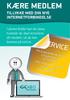 ...frihed til at vælge Kære MEDLEM Tillykke med din nye internetforbindelse I denne folder kan du læse, hvordan du skal installere dit modem, så du kan komme på nettet. SERVICE Har du spørgsmål, kan du
...frihed til at vælge Kære MEDLEM Tillykke med din nye internetforbindelse I denne folder kan du læse, hvordan du skal installere dit modem, så du kan komme på nettet. SERVICE Har du spørgsmål, kan du
Sådan kommer du på nettet med din Fullrate forbindelse. Opsætning af router, computer og telefon. ZyXEL P-2812HNU-F1
 Sådan kommer du på nettet med din Fullrate forbindelse Opsætning af router, computer og telefon ZyXEL P-8HNU-F Tillykke med din Fullrate bredbåndsforbindelse Indholdsfortegnelse Denne vejledning beskriver,
Sådan kommer du på nettet med din Fullrate forbindelse Opsætning af router, computer og telefon ZyXEL P-8HNU-F Tillykke med din Fullrate bredbåndsforbindelse Indholdsfortegnelse Denne vejledning beskriver,
Kom godt i gang Sådan forbinder du computer, telefon og TV til fiberboksen
 Kom godt i gang Sådan forbinder du computer, telefon og til fiberboksen Fiberboks Icotera i5801 Håndværkervej 27 9700 Brønderslev Telefon 98 88 99 90 bredbaandnord.dk Om fiberboksen Fiberboksen har indbygget
Kom godt i gang Sådan forbinder du computer, telefon og til fiberboksen Fiberboks Icotera i5801 Håndværkervej 27 9700 Brønderslev Telefon 98 88 99 90 bredbaandnord.dk Om fiberboksen Fiberboksen har indbygget
HSYCO/ALARMS MANAGER, INSTALLATION - GEMALTO GSMMODEM
 Team Mobbis +45 3325 5858 www.mobbis.com info@mobbis.com HSYCO/ALARMS MANAGER, INSTALLATION - GEMALTO GSMMODEM 2.5. HSYCO/ALARMS MANAGER INSTALLATION - GEMALTO GSMMODEM Et af formålene med Alarms Manager
Team Mobbis +45 3325 5858 www.mobbis.com info@mobbis.com HSYCO/ALARMS MANAGER, INSTALLATION - GEMALTO GSMMODEM 2.5. HSYCO/ALARMS MANAGER INSTALLATION - GEMALTO GSMMODEM Et af formålene med Alarms Manager
Tilslutning af udstyr Sådan forbinder du computer, telefon og TV til fiberboksen
 Tilslutning af udstyr Sådan forbinder du computer, telefon og TV til fiberboksen Om fiberboksen Fiberboksen har indbygget router, hvilket betyder at du kan nøjes med tilslutning til én boks, og så er du
Tilslutning af udstyr Sådan forbinder du computer, telefon og TV til fiberboksen Om fiberboksen Fiberboksen har indbygget router, hvilket betyder at du kan nøjes med tilslutning til én boks, og så er du
Installationsvejledning til DLG TV
 Installationsvejledning til DLG TV Kom godt i gang med DLG TV Indholdsfortegnelse Du har bestilt en tv-løsning fra DLG Tele. I den forbindelse har du modtaget en digitalmodtager, som giver dig mulighed
Installationsvejledning til DLG TV Kom godt i gang med DLG TV Indholdsfortegnelse Du har bestilt en tv-løsning fra DLG Tele. I den forbindelse har du modtaget en digitalmodtager, som giver dig mulighed
RX900A. Brugervejledning for DENNE BRUGERVEJLEDNING GÆLDER FOR SOFTWARE VERSION 1.X
 DENNE BRUGERVEJLEDNING GÆLDER FOR SOFTWARE VERSION 1.X Brugervejledning for RX900A KNOP ELEKTRONIK A/S Fabriksvej 20 7600 Struer Mail: knop@knop.dk Web: www.knop.dk Tlf.: 9784 0444 Fax.: 9784 0666 Indhold
DENNE BRUGERVEJLEDNING GÆLDER FOR SOFTWARE VERSION 1.X Brugervejledning for RX900A KNOP ELEKTRONIK A/S Fabriksvej 20 7600 Struer Mail: knop@knop.dk Web: www.knop.dk Tlf.: 9784 0444 Fax.: 9784 0666 Indhold
- City - gør det selv installation. - Vejledninger -
 - City - gør det selv installation - Vejledninger - Ver. 1.94 Side 1 Indholdsfortegnelse: Installationsguide... 3 IPTV, Analogt/Digitalt TV og Radio... 3 Internet over 10 Mbit/s... 3 Internet op til 10
- City - gør det selv installation - Vejledninger - Ver. 1.94 Side 1 Indholdsfortegnelse: Installationsguide... 3 IPTV, Analogt/Digitalt TV og Radio... 3 Internet over 10 Mbit/s... 3 Internet op til 10
UniLock System 10. Manual til COM Server CV72. Version 1.0 Revision 020610
 UniLock System 10 Manual til COM Server CV72 Projekt PRJ149 Version 1.0 Revision 020610 COM Server CV72 giver mulighed for at tilslutte RS485 direkte til et 10Mbps Ethernet. I stedet for at kommunikere
UniLock System 10 Manual til COM Server CV72 Projekt PRJ149 Version 1.0 Revision 020610 COM Server CV72 giver mulighed for at tilslutte RS485 direkte til et 10Mbps Ethernet. I stedet for at kommunikere
CSX 75 Comfort serien
 CSX 75 Comfort serien Kom godt igang CS7002 GSM/GPRS modulversion 4.4 CS7002 GSM/GPRS modulet kan sende alarmer trådløst enten via GSM eller GPRS, det kan også fungere som backup for centralens analoge
CSX 75 Comfort serien Kom godt igang CS7002 GSM/GPRS modulversion 4.4 CS7002 GSM/GPRS modulet kan sende alarmer trådløst enten via GSM eller GPRS, det kan også fungere som backup for centralens analoge
MIB MusicButler Installationsvejledning
 MIB MusicButler Installationsvejledning Pakkeindhold Kontroller venligst, at I har modtaget nedenstående udstyr: A MIB Touchskærm E Skærmkabel (HDMI - DVI) F Netværkskabel B MIB Computer G USB-kabel (USB-A
MIB MusicButler Installationsvejledning Pakkeindhold Kontroller venligst, at I har modtaget nedenstående udstyr: A MIB Touchskærm E Skærmkabel (HDMI - DVI) F Netværkskabel B MIB Computer G USB-kabel (USB-A
1 Ingen klartone: Undersøg kablet og undersøg forbindelsen (tilslut eventuelt en telefon).
 Dankort fejlkoder Kommunikationsfejl: Opkald (GSM) 1 Ingen klartone: Undersøg kablet og undersøg forbindelsen (tilslut eventuelt en telefon). 2 Optaget: Undersøg forbindelsen (at der kan ringes til et
Dankort fejlkoder Kommunikationsfejl: Opkald (GSM) 1 Ingen klartone: Undersøg kablet og undersøg forbindelsen (tilslut eventuelt en telefon). 2 Optaget: Undersøg forbindelsen (at der kan ringes til et
Oversigts billedet: Statistik siden:
 1 Tilslutning: Tilslut et nætværks kabel (medfølger ikke) fra serverens ethernet port til din router. Forbind derefter bus kablet til styringen, brun ledning til kl. 29, hvid ledning til kl. 30 Forbind
1 Tilslutning: Tilslut et nætværks kabel (medfølger ikke) fra serverens ethernet port til din router. Forbind derefter bus kablet til styringen, brun ledning til kl. 29, hvid ledning til kl. 30 Forbind
BIPAC-7100S / ADSL-modem/router. Kom hurtigt i gang
 BIPAC-7100S / 7100 ADSL-modem/router Bemærk Hvis du vil have mere udførlige instruktioner i konfigurationen og brugen af den trådløse ADSL Firewall Router, skal du se online-brugervejledningen. Pakkens
BIPAC-7100S / 7100 ADSL-modem/router Bemærk Hvis du vil have mere udførlige instruktioner i konfigurationen og brugen af den trådløse ADSL Firewall Router, skal du se online-brugervejledningen. Pakkens
BIPAC 5102 / 5102S / 5102G. ADSL2+-Modem/Router. Kom hurtigt i gang
 BIPAC 5102 / 5102S / 5102G ADSL2+-Modem/Router Kom hurtigt i gang Billion BIPAC 5102 / 5102S / 5102G ADSL-Modem/Router Se online-vejledningen, hvis du vil have mere udførlig vejledning i konfiguration
BIPAC 5102 / 5102S / 5102G ADSL2+-Modem/Router Kom hurtigt i gang Billion BIPAC 5102 / 5102S / 5102G ADSL-Modem/Router Se online-vejledningen, hvis du vil have mere udførlig vejledning i konfiguration
GSM Dørtelefon. Installation manual. Bruger manual. Gennemlæs omhyggeligt denne manual før installation og ibrugtagning af dette produkt.
 GSM Dørtelefon Installation manual Bruger manual Gennemlæs omhyggeligt denne manual før installation og ibrugtagning af dette produkt. Tlf.: +45 86161617 Mobil: +45 40200001 Side 1 GSM Dørtelefon Version
GSM Dørtelefon Installation manual Bruger manual Gennemlæs omhyggeligt denne manual før installation og ibrugtagning af dette produkt. Tlf.: +45 86161617 Mobil: +45 40200001 Side 1 GSM Dørtelefon Version
2014-09. TC06 Brugermanual
 2014-09 TC06 Brugermanual 1. Isæt SIM kort Inden SIM kort isættes bør du sikre at PIN kode ikke er aktiveret. Dette gøres ved at sætte kortet i en telefon. Kortet skydes ind fra siden, med guld-kontakterne
2014-09 TC06 Brugermanual 1. Isæt SIM kort Inden SIM kort isættes bør du sikre at PIN kode ikke er aktiveret. Dette gøres ved at sætte kortet i en telefon. Kortet skydes ind fra siden, med guld-kontakterne
Status vejledning. Vejledning i håndtering af status scanner, tømning og indlæsning til EasyPOS
 Status vejledning Cipherlab CPT8000 Vejledning i håndtering af status scanner, tømning og indlæsning til EasyPOS 1 Indhold 2 Håndterminalen... 1 2.1 Beskrivelse af taster... 1 2.1.1 Hvad bruges tasterne
Status vejledning Cipherlab CPT8000 Vejledning i håndtering af status scanner, tømning og indlæsning til EasyPOS 1 Indhold 2 Håndterminalen... 1 2.1 Beskrivelse af taster... 1 2.1.1 Hvad bruges tasterne
INSTALLATIONS GUIDE. Waoo Smart WiFi FIBERBREDBÅND TV TELEFONI
 INSTALLATIONS GUIDE Waoo Smart WiFi FIBERBREDBÅND TV TELEFONI PAKKENS INDHOLD Tjek, at det hele er der, før du går i gang med installationen. 2 x trådløse enheder 2 x strømforsyninger 2 x netværkskabler
INSTALLATIONS GUIDE Waoo Smart WiFi FIBERBREDBÅND TV TELEFONI PAKKENS INDHOLD Tjek, at det hele er der, før du går i gang med installationen. 2 x trådløse enheder 2 x strømforsyninger 2 x netværkskabler
FULLRATE BREDBÅND. via kabel-tv-stik. Kvikguide. WT24 Coax Router
 FULLRATE BREDBÅND via kabel-tv-stik Kvikguide WT24 Coax Router 2 INDHOLDSFORTEGNELSE Kassen indeholder...5 Sådan tilslutter du routeren...6 Sådan får du adgang til internettet...8 Vigtig info om koder
FULLRATE BREDBÅND via kabel-tv-stik Kvikguide WT24 Coax Router 2 INDHOLDSFORTEGNELSE Kassen indeholder...5 Sådan tilslutter du routeren...6 Sådan får du adgang til internettet...8 Vigtig info om koder
Brugervejledning. IS frankeringsmaskiner. Vejledningen gælder for IS 240, IS 280, IS 350, IS 420, IS 440 og IS 480 IS 240/280 IS 350 IS 420
 Brugervejledning IS frankeringsmaskiner Vejledningen gælder for IS 240, IS 280, IS 350, IS 420, IS 440 og IS 480 IS 240/280 IS 350 IS 420 IS 440 IS 480 Indhold Introduktion... 3 Bruger afsnit... 4 Ændring
Brugervejledning IS frankeringsmaskiner Vejledningen gælder for IS 240, IS 280, IS 350, IS 420, IS 440 og IS 480 IS 240/280 IS 350 IS 420 IS 440 IS 480 Indhold Introduktion... 3 Bruger afsnit... 4 Ændring
Kom godt i gang med din el-aflæser
 Kom godt i gang med din el-aflæser Du har modtaget følgende: 1. 1 stk. el-aflæser (MeterCam) 2. 1 stk. MeterCam Interface (trådløs sender) 3. 1 stk. Internet Gateway (trådløs modtager) 4. 1 stk. strømforsyning
Kom godt i gang med din el-aflæser Du har modtaget følgende: 1. 1 stk. el-aflæser (MeterCam) 2. 1 stk. MeterCam Interface (trådløs sender) 3. 1 stk. Internet Gateway (trådløs modtager) 4. 1 stk. strømforsyning
IP Modul report / Netværks software manual 1.0 Funktions beskrivelse:
 IP Modul E-mail report / Netværks software manual 1.0 Funktions beskrivelse: IP modulet anvendes til generering af e-mail alarm fra Fronti alarm-centraler samt fjernstyring af Fronti alarm-centraler via
IP Modul E-mail report / Netværks software manual 1.0 Funktions beskrivelse: IP modulet anvendes til generering af e-mail alarm fra Fronti alarm-centraler samt fjernstyring af Fronti alarm-centraler via
I denne øvelse vil du få vist hvordan opsætningen af netværket foregår. Målet er at du selv kan konfigurere en IP adresse på din lokal maskine.
 I denne øvelse vil du få vist hvordan opsætningen af netværket foregår. Målet er at du selv kan konfigurere en IP adresse på din lokal maskine. Opsætningen her er speciel for dette lokalnetværk, der kan
I denne øvelse vil du få vist hvordan opsætningen af netværket foregår. Målet er at du selv kan konfigurere en IP adresse på din lokal maskine. Opsætningen her er speciel for dette lokalnetværk, der kan
TUSASS Mobil. Kom godt fra start
 TUSASS Mobil Kom godt fra start 1 Indhold DIN TUSASS PAKKE INDEHOLDER... 3 KOM GODT FRA START MED TUSASS... 3 SÅDAN TANKER DU OP... 3 SERVICER MED TUSASS... 4 TELEsvar... 4 Aflytning af TELEsvar... 5 Andre
TUSASS Mobil Kom godt fra start 1 Indhold DIN TUSASS PAKKE INDEHOLDER... 3 KOM GODT FRA START MED TUSASS... 3 SÅDAN TANKER DU OP... 3 SERVICER MED TUSASS... 4 TELEsvar... 4 Aflytning af TELEsvar... 5 Andre
Øremærkescannere UHF eller LF
 Original brugsanvisning Varenr.: 9057019 & 9057020 Øremærkescannere UHF eller LF Sdr. Ringvej 1-6600 Vejen - Tlf. 70 21 26 26 - Fax 70 21 26 30 www.p-lindberg.dk Øremærkescanner UHF - Varenr. 9057019 Øremærkescanner
Original brugsanvisning Varenr.: 9057019 & 9057020 Øremærkescannere UHF eller LF Sdr. Ringvej 1-6600 Vejen - Tlf. 70 21 26 26 - Fax 70 21 26 30 www.p-lindberg.dk Øremærkescanner UHF - Varenr. 9057019 Øremærkescanner
Brugervejledning til FiberBredbånd Internet. Kom godt i gang!
 SÆT STIKKET I OG SÅ ER DU GODT KØRENDE Brugervejledning til FiberBredbånd Internet Kom godt i gang! Kom godt i gang! Med denne vejledning kommer du godt i gang med at bruge FiberBredbånd internet - en
SÆT STIKKET I OG SÅ ER DU GODT KØRENDE Brugervejledning til FiberBredbånd Internet Kom godt i gang! Kom godt i gang! Med denne vejledning kommer du godt i gang med at bruge FiberBredbånd internet - en
Når du har hentet disse programmer installerer du dem alle og følger guiden herunder.
 Debranding af Nokia mobiler! For at komme i gang skal du have din computer forbundet til nettet, have et datakabel der kan forbinde din Nokia telefon med din computer og hente disse her 3 programmer :
Debranding af Nokia mobiler! For at komme i gang skal du have din computer forbundet til nettet, have et datakabel der kan forbinde din Nokia telefon med din computer og hente disse her 3 programmer :
Wavin AHC 9000 display. med trykfølsom skærm. Opstartsskærm. Skærm opdeling. Quick guide for Wavin AHC 9000 display. med trykfølsom skærm. wavin.
 Wavin AHC 9000-serien wavin.dk Wavin AHC 9000 display med trykfølsom skærm Quick guide for Wavin AHC 9000 display med trykfølsom skærm Solutions for Essentials Wavin AHC 9000-serien Opstartsskærm 1 2 3
Wavin AHC 9000-serien wavin.dk Wavin AHC 9000 display med trykfølsom skærm Quick guide for Wavin AHC 9000 display med trykfølsom skærm Solutions for Essentials Wavin AHC 9000-serien Opstartsskærm 1 2 3
Mini GPS tracker. med 2 batterier
 Vejledning til Mini GPS tracker DK med 2 batterier 1 DK Version1.00 Tillykke med din nye GPS Tracker Denne vejledning er et supplement til den engelske vejledning, og den viser, hvordan du skal anvende
Vejledning til Mini GPS tracker DK med 2 batterier 1 DK Version1.00 Tillykke med din nye GPS Tracker Denne vejledning er et supplement til den engelske vejledning, og den viser, hvordan du skal anvende
TM100 Brugermanual 2014-07
 TM100 Brugermanual 2014-07 1. Pakkens indhold GPS enhed Relæ Manual Kabel 1. SIM kort Inden SIM-kort isættes bør du sikre at PIN kode ikke er aktiveret. Dette gøres ved at sætte kortet i en telefon. Kortets
TM100 Brugermanual 2014-07 1. Pakkens indhold GPS enhed Relæ Manual Kabel 1. SIM kort Inden SIM-kort isættes bør du sikre at PIN kode ikke er aktiveret. Dette gøres ved at sætte kortet i en telefon. Kortets
Brugervejledning til lejet ekstern trådløs router
 Brugervejledning til lejet ekstern trådløs router Sådan opsætter du den lejede eksterne trådløse router fra AURA Fiber Fiberbredbånd TV Telefoni Indhold 4 Aktivering af det trådløse netværk 7 Opkobling
Brugervejledning til lejet ekstern trådløs router Sådan opsætter du den lejede eksterne trådløse router fra AURA Fiber Fiberbredbånd TV Telefoni Indhold 4 Aktivering af det trådløse netværk 7 Opkobling
TDC HomeBox VDSL. Installationsvejled ning til dig med telefoni og bredbånd
 TDC HomeBox VDSL Installationsvejled ning til dig med telefoni og bredbånd 2 Udstyr fra TDC Følgende skal være i kassen, du har modtaget fra TDC: TDC HomeBox VDSL Installations vejled ning til dig med
TDC HomeBox VDSL Installationsvejled ning til dig med telefoni og bredbånd 2 Udstyr fra TDC Følgende skal være i kassen, du har modtaget fra TDC: TDC HomeBox VDSL Installations vejled ning til dig med
Installation af Point Yomani terminal
 Yomani terminalen er integreret til Detail via Point PWE software, der skal foretages følgende punkter for at det er klar til brug. 1. PSAM kortet sættes i terminalen, hvis det er leveret separat. PSAM
Yomani terminalen er integreret til Detail via Point PWE software, der skal foretages følgende punkter for at det er klar til brug. 1. PSAM kortet sættes i terminalen, hvis det er leveret separat. PSAM
TRAKA21 MANUAL 10/2/2015 - VERSION 1.1
 TRAKA21 MANUAL 10/2/2015 - VERSION 1.1 1 2 INDHOLD Afsnit Omhandler Side 1 Kontakt information Ruko 3 2 Hvad og hvem er denne guide for? 3 3 Hvad indeholder pakken, når Traka21 leveres? 3 4 Montering af
TRAKA21 MANUAL 10/2/2015 - VERSION 1.1 1 2 INDHOLD Afsnit Omhandler Side 1 Kontakt information Ruko 3 2 Hvad og hvem er denne guide for? 3 3 Hvad indeholder pakken, når Traka21 leveres? 3 4 Montering af
Sådan oprettes forbindelse til PCoIPværtskort med fjernadgang i Dell Precision Host-arbejdsstationer. Lynreferenceguide
 Sådan oprettes forbindelse til PCoIPværtskort med fjernadgang i Dell Precision Host-arbejdsstationer Lynreferenceguide Bemærk, forsigtig og advarsel BEMÆRK En NOTE angiver vigtige oplysninger, som hjælper
Sådan oprettes forbindelse til PCoIPværtskort med fjernadgang i Dell Precision Host-arbejdsstationer Lynreferenceguide Bemærk, forsigtig og advarsel BEMÆRK En NOTE angiver vigtige oplysninger, som hjælper
Netværks opsætning af IP modulet:
 Netværks opsætning af IP modulet: Installer vcomsetup til ip modul.exe fra den modtagne Mini CD. Efter installation start VCOM programmet Sørg for at enheden er tilsluttet netværket og vælg Search Registrer
Netværks opsætning af IP modulet: Installer vcomsetup til ip modul.exe fra den modtagne Mini CD. Efter installation start VCOM programmet Sørg for at enheden er tilsluttet netværket og vælg Search Registrer
GPS tracker til. OBD stik
 Brugervejledning til GPS tracker til DK OBD stik 1 DK Version1.00 Tillykke med din nye GPS Tracker Denne vejledning er et supplement til den engelske vejledning, og den viser, hvordan du skal anvende trackeren.
Brugervejledning til GPS tracker til DK OBD stik 1 DK Version1.00 Tillykke med din nye GPS Tracker Denne vejledning er et supplement til den engelske vejledning, og den viser, hvordan du skal anvende trackeren.
AFN2208N+ Wi-Fi forstærker 300mBit op til 2500 meters rækkevidde vandtæt.
 AFN2208N+ Wi-Fi forstærker 300mBit op til 2500 meters rækkevidde vandtæt. WiFi forstærker/router med op til 2500 meters rækkevidde og med DANSK quick guide/installationsvejledning. Denne WiFi forstærker
AFN2208N+ Wi-Fi forstærker 300mBit op til 2500 meters rækkevidde vandtæt. WiFi forstærker/router med op til 2500 meters rækkevidde og med DANSK quick guide/installationsvejledning. Denne WiFi forstærker
Brugervejledning til trådløs router
 Brugervejledning til trådløs router Sådan opsætter du din trådløse router i fiberboksen fra EnergiMidt Fiberbredbånd TV Telefoni www.energimidt.dk Fiberbredbånd TV Telefoni 2 Indhold 4 Aktivering af det
Brugervejledning til trådløs router Sådan opsætter du din trådløse router i fiberboksen fra EnergiMidt Fiberbredbånd TV Telefoni www.energimidt.dk Fiberbredbånd TV Telefoni 2 Indhold 4 Aktivering af det
Brugervejledning til trådløs router Sådan opsætter du din trådløse router i fiberboksen fra GE Fibernet
 Brugervejledning til trådløs router Sådan opsætter du din trådløse router i fiberboksen fra GE Fibernet Fiberbredbånd TV Telefoni www.gefibernet.dk Indhold 4 Aktivering af det trådløse netværk 7 Opkobling
Brugervejledning til trådløs router Sådan opsætter du din trådløse router i fiberboksen fra GE Fibernet Fiberbredbånd TV Telefoni www.gefibernet.dk Indhold 4 Aktivering af det trådløse netværk 7 Opkobling
BRUGERVEJLEDNING BETJENINGSPANEL
 BRUGERVEJLEDNING BETJENINGSPANEL Side 1 til betjeningspanel Introduktion Du kan betjene din alarm med det trådløse betjeningspanel. Det placeres ved hjemmets hoveddør, så det er let at slå alarmen til
BRUGERVEJLEDNING BETJENINGSPANEL Side 1 til betjeningspanel Introduktion Du kan betjene din alarm med det trådløse betjeningspanel. Det placeres ved hjemmets hoveddør, så det er let at slå alarmen til
Vildtkamera DTC-530V.
 Vildtkamera DTC-530V. Indhold fortegnelse......... 1 Kom godt i gang.........2 Information......... 2 Anvendelse......... 3 Fjernbetjening...... 3 Hukommelse kort......... 4 Quick Start...... 4 Isæt batterier.........
Vildtkamera DTC-530V. Indhold fortegnelse......... 1 Kom godt i gang.........2 Information......... 2 Anvendelse......... 3 Fjernbetjening...... 3 Hukommelse kort......... 4 Quick Start...... 4 Isæt batterier.........
BRUGERVEJLEDNING SIGNALFORSTÆRKER
 BRUGERVEJLEDNING SIGNALFORSTÆRKER Side 1 til signalforstærker Introduktion Signalforstærkeren fra LOCKON bruges til at forlænge og forstærke det trådløse signal fra centralenheden ud til de forskellige
BRUGERVEJLEDNING SIGNALFORSTÆRKER Side 1 til signalforstærker Introduktion Signalforstærkeren fra LOCKON bruges til at forlænge og forstærke det trådløse signal fra centralenheden ud til de forskellige
Opsætning af Bolyguard/Scoutguard MG982 til GPRS
 Opsætning af Bolyguard/Scoutguard MG982 til GPRS Med GPRS opsætningen kan man via datanetværket sende billeder til sin mail. Indsæt SD kortet i din PC eller forbind kameraet med PC en vha. USB stikket.
Opsætning af Bolyguard/Scoutguard MG982 til GPRS Med GPRS opsætningen kan man via datanetværket sende billeder til sin mail. Indsæt SD kortet i din PC eller forbind kameraet med PC en vha. USB stikket.
